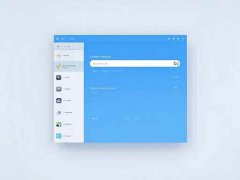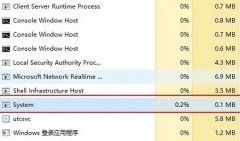USB设备无法检测问题常是用户遇到的困扰,尤其是当我们急需使用设备的时候。在解决这种问题时,判断是驱动问题还是硬件故障尤为重要。了解如何进行判断,可以帮助用户更快速地应对各种USB设备连接问题。

设备连接后无反应的情况,首先需要检查的就是驱动程序。驱动程序是硬件和操作系统之间的桥梁,一旦出现问题,设备往往无法被系统识别。建议访问硬件制造商的官网,下载并安装最新的驱动程序。对于Windows用户,可以通过设备管理器查看设备状态,如果看到有感叹号的图标,说明驱动出现故障,此时需尝试重新安装或更新驱动。
除了驱动程序,USB接口本身也可能存在问题。由于USB端口在日常使用中频繁插拔,老化或损坏是常见现象。检查USB端口时,可以尝试不同的设备,确认问题是否依然存在。若其他设备正常工作,则可能是当前设备的问题;若不同设备均无反应,USB端口则可能有硬件故障。
另一个可能的原因是电源问题。某些大型USB设备,比如外接硬盘,可能需要额外电源才能正常工作。确保设备已经连接到电源,并且电源接口良好无损坏。若未供电,设备也无法被识别。
针对那些DIY爱好者来说,可以考虑更换USB线缆或者接口。很多时候,劣质或损坏的USB线会导致数据传输不稳定,从而使设备无法被识别。更换一根新的USB线缆,或者将设备连接到其他USB接口,都是有效的解决方案。
在某些情况下,系统设置的错误也可能导致USB设备无法被识别。检查操作系统的USB设置,确保没有禁用USB端口,并且相关服务正在运行。有时候重启计算机,能够解决一些临时性的软件问题。
对于较为复杂的检测,可以使用第三方工具来探测USB设备的状态。这些工具能够给出更详细的信息,帮助用户判断是驱动问题还是硬件故障。
通过以上多种方法,用户可以较为全面地判断USB设备的问题源头,有效地采取相应措施进行解决。随着硬件技术的不断进步,市场上也有了越来越多的USB设备和配件,关注这些市场趋势将对未来的使用体验大有裨益。
常见问题解答
1. USB设备未被识别,可能是什么原因?
主要可能是驱动问题、USB端口故障、电源不足或者USB线缆损坏。
2. 如何检查USB设备的驱动程序?
打开设备管理器,找到相关设备,右键查看属性,确认驱动状态是否正常。
3. 更换USB线缆能否解决问题?
可以。损坏或劣质的USB线缆常常会导致设备无法正常连接,尝试更换线缆是个不错的选择。
4. 如何确保USB端口没有物理损坏?
目视检查USB端口,确保无弯曲或断裂,插拔不同的USB设备测试端口功能。
5. 如果都检查了,依然无法解决问题该怎么办?
考虑重启计算机、恢复系统设置,若问题仍然存在,可能需要专业的技术支持进行深入检查。